win7开机就需要启动修复解决方法:

解决方法一:
1、首先第一步我们需要做的就是进入到电脑的桌面上,然后在桌面上找到计算机的图标,找到以后直接使用电脑书并对其进行右键点击操作,这个时候就会弹出一个选项列表我们直接选择里面的属性→高级系统设置就可以了。

2、当我们在完成了上面的操作步骤以后,现在我们就可以进入到系统的属性界面中了,进入以后我们打开高级选项卡页面中的启动和故障恢复栏,然后对里面的设置进行点击操作就可以了,继续往下看。

3、这一步我们需要做的就是找到在需要时显示恢复选项的时间,找到以后就取消它的选中,设置好了我们进行确认就可以玩了。
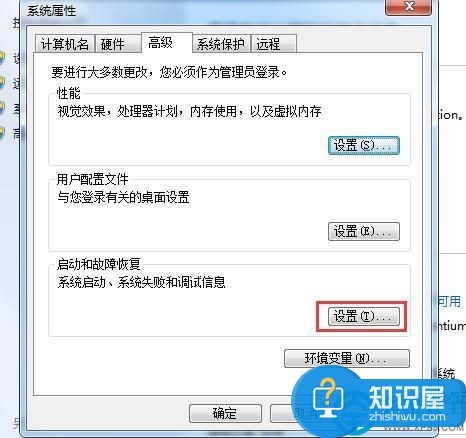
解决方法二:
1、这一步我们需要进入到电脑的桌面上,然后在桌面上使用键盘的组合快捷键Win+r这样的一个组合同时按下,这个时候就会弹出一个运行界面,我们在输入框中写入cmd直接进行确认操作就可以了。

2、这个时候我们就已经进入到了电脑的命令提示符的页面中了,在这个里面我们继续的写入bcdedit /set {current} recoveryenabled No,并且进行确认操作,这样我们就完成了全部的操作步骤了,是不是很简单呢?